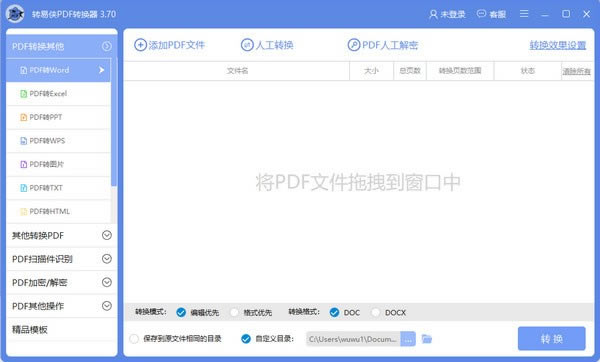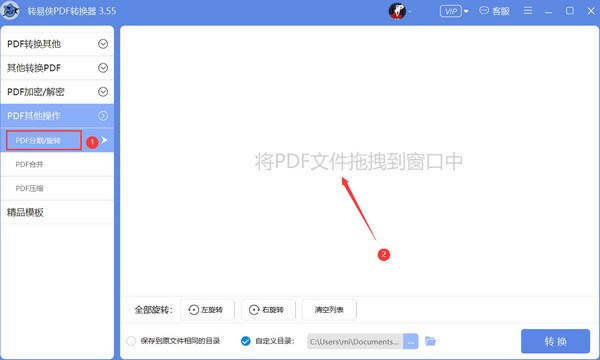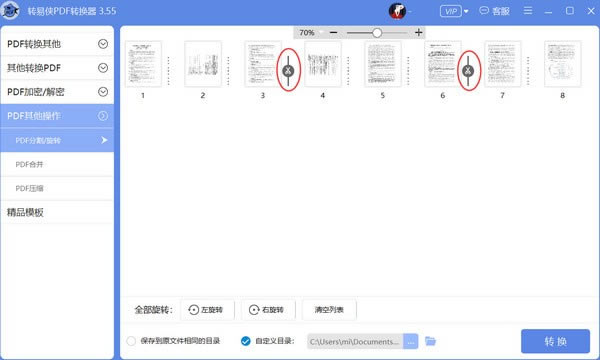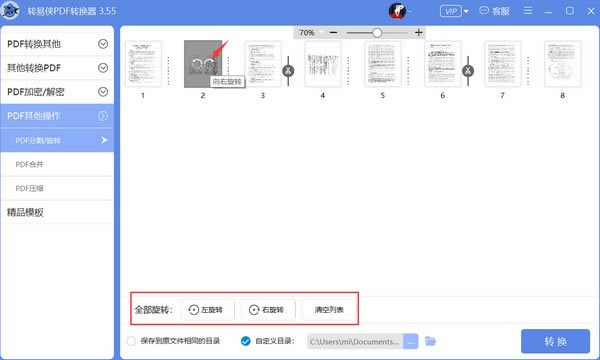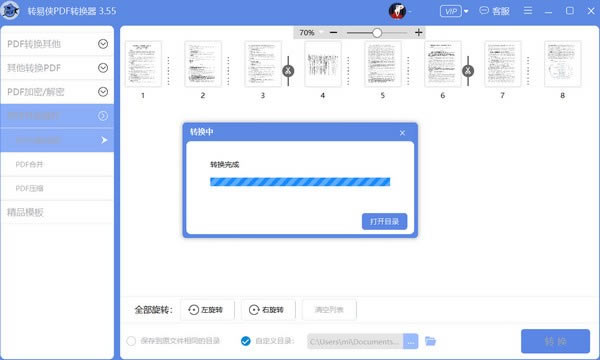【转易侠PDF转换器】转易侠PDF转换器下载 v3.7.0.1509 官方正式版
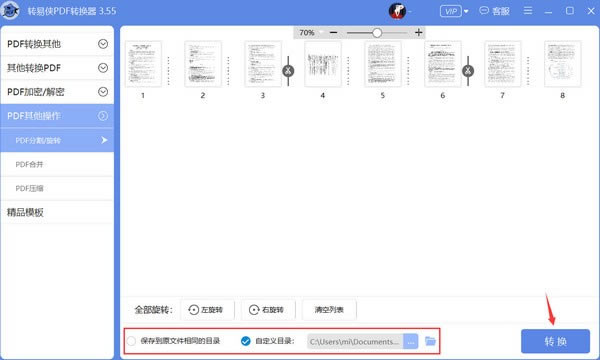
- 软件大小:查看
- 软件语言:简体中文
- 授权方式:免费软件
- 更新时间:2024-11-30
- 软件类型:国产软件
- 推荐星级:
- 运行环境:XP,Win7,Win8,Win10,Win11
软件介绍
转易侠PDF转换器软件介绍转易侠PDF转换器是一款免费好用的PDF文件转换软件。转易侠PDF转换器可支持PDF转表格、文档图片等数多种格式相互转换,使用超级简单,一键转换且不影响文件内的内容。
转易侠PDF转换器软件特色多格式转换 支持PDF转表格、文档图片等数多种格式相互转换轻松省时! 文档转换成功率高 文档转换成功率高转换效果好,可根据客户的需求定制化转换 在线客服服务 在线客服7x14小时提供常见转换问题解答 安全转换隐私保护 全封闭转换,文档转换全程加密,用户隐私0侵犯 转易侠PDF转换器功能介绍多格式互转 支持PDF与多种格式互相转换 文件的加密转换 支持分割合并加密解密 PDF编辑 PDF分隔合并 快速批量转换 仅需三步即可完成 转易侠PDF转换器使用方法pdf文件如何拆分、旋转? 内容超多的PDF文件如何分割成多个文件?一键拆分文件一起来看看转易侠PDF转换器如何操作。 1.运行软件,点击【PDF其他操作】下的【PDF分割/旋转】功能。将PDF文件拖拽到窗口中,或点击该字样添加文件。
2.添加完成,点击分割线显示小剪刀则表示以此为界拆分文件。我们可拆分成多个。
3.如果出现方向不统一,可点击单张旋转调整到一致。或者也可以点击下方的旋转按钮旋转全部。
4.调整好之后设置保存路径,点击【转换】按钮,即可成功拆分PDF文件。
|
[温馨提示]:
本类软件下载排行
系统帮助教程
热门系统总排行